如何/怎么查看word表格的行数和列数?(1)
1、新建word文档,插入表格。

2、编制表格。

1、全选表格其中一列。

2、点击”开始“工具栏,然后在”段落“功能区点击编号按键。

3、表格自动被添加了编号。

4、翻到表格最下面的单元格,即可看到表格的行数了。

1、点击表格左上角十字图标,全选表格。

2、在选择的表格上右键。
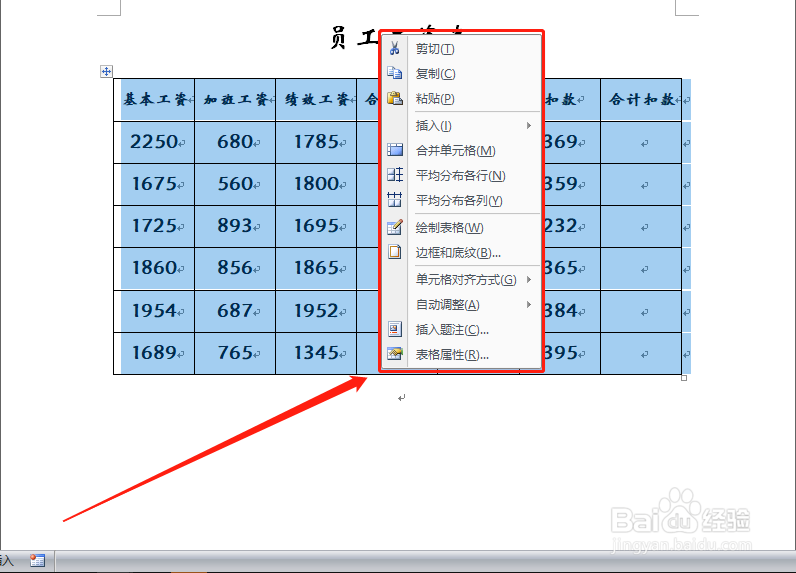
3、在弹出的快捷菜单中点击”表格属性“。

4、在弹出窗口中的”行“选择卡中即可看到表格行数了。

5、那么如何查看表格的列数呢?我们下节分享
1、word表格完成之后,查看表格的行数和列数是全面了解表格、规划表格和掌控表格的关键操作。
2、查看行数的简单方法有二,一是全选表格某一列,然后添加编号,即可看到表格行数,二是全选表格,然后右键,在属性界面中查看表格行数。
3、感谢您对小编的关注!
了解更多知识,请参见下面链接。
声明:本网站引用、摘录或转载内容仅供网站访问者交流或参考,不代表本站立场,如存在版权或非法内容,请联系站长删除,联系邮箱:site.kefu@qq.com。
阅读量:69
阅读量:82
阅读量:79
阅读量:52
阅读量:38